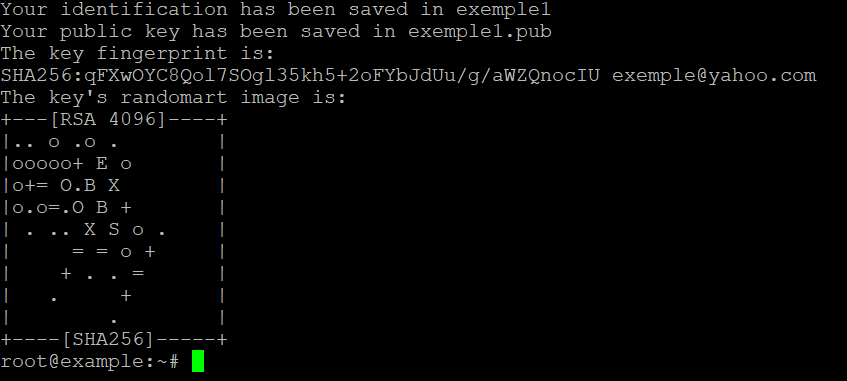Como criar chaves SSH com o OpenSSH no MacOS ou Linux
No mundo da comunicação remota segura, o SSH (Secure Shell) é um dos protocolos mais utilizados para a ligação a servidores remotos. O SSH fornece um método seguro de iniciar sessão em máquinas remotas e executar comandos através de uma rede. Uma das formas mais seguras de autenticar utilizando SSH é com chaves SSH, que permitem a autenticação sem palavra-passe e adicionam uma camada extra de segurança. As chaves SSH vêm em pares: uma chave privada e uma chave pública. Neste artigo, vamos percorrer os passos para criar chaves SSH usando o OpenSSH no macOS ou Linux
O que são chaves SSH?
As chaves SSH são um par de chaves criptográficas usadas para autenticar um cliente (seu computador) a um servidor SSH. A chave pública é colocada no servidor e a chave privada é mantida na máquina do cliente. Quando o utilizador tenta iniciar sessão, o servidor compara a chave pública com a chave privada para verificar a sua identidade. Ao contrário das palavras-passe, as chaves SSH não são vulneráveis a ataques de força bruta, o que as torna um método de autenticação altamente seguro
Porquê utilizar chaves SSH?
- Segurança melhorada: As chaves SSH são mais difíceis de decifrar do que as senhas tradicionais, reduzindo o risco de acesso não autorizado.
- Autenticação sem palavra-passe: Uma vez configuradas, as chaves SSH permitem-lhe iniciar sessão nos servidores sem ter de introduzir sempre uma palavra-passe.
- Processos automatizados: As chaves SSH são ideais para automatizar scripts, backups e transferências de arquivos que exigem acesso remoto seguro.
Pré-requisitos
Para seguir este guia, você precisará de
- Uma máquina macOS ou Linux com o OpenSSH instalado (o OpenSSH é incluído por padrão em ambas as plataformas).
- Acesso a um servidor remoto onde colocará a chave pública.
Guia passo a passo para criar chaves SSH
Passo 1: Abrir um terminal
Tanto no macOS quanto no Linux, o aplicativo Terminal fornece a interface para executar comandos de linha de comando. Abra o Terminal por
- macOS: Procure por “Terminal” no Spotlight (prima Cmd + Espaço) ou encontre-o em Aplicações > Utilitários.
- Linux: Prima Ctrl + Alt + T ou procure o Terminal no menu da aplicação.
Passo 2: Gerar o par de chaves SSH
Para gerar um novo par de chaves SSH, use o seguinte comando no terminal
Explicação das opções
- –t rsa: Especifica o tipo de chave a ser criada. O RSA é um dos algoritmos mais utilizados.
- –b 4096: Define o comprimento da chave para 4096 bits para uma segurança mais forte.
- –C “your_email@example.com”: Adiciona um comentário à chave, normalmente usado para identificar a chave. Substitua-o pelo seu e-mail ou por um nome descritivo.
Depois de executar este comando, verá uma saída semelhante a